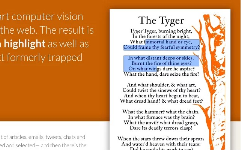ABBYY FineReader12软件简介
ABBYY FineReader12超强OCR文字识别软件是一款非常好用的图片转文字功能的软件,这款软件免费无任何广告付费功能,用户可以根据自己的需求来就行操作,这款软件的操作十分简单,只需要将你需要转换的图片拖动到你想要拖动的地方就可以了,也能够选择图片来进行添加,很方便,并且用户不仅仅只能够转换成文字,也可以转换成PDF文件或者word文档中十分的好,并且用户还可以就文件进行编辑和在线添加其他,非常不错,除去了可以转换文档文件以外,用户还可以将文件的文字转换成其他语言十分方便支持识别的语言: 中文、英语、法语、德语、阿拉伯语、希腊语、日语、韩语、葡萄牙语、俄语、西班牙语 等等多国语言,并且这款软件不会将您的照片上传,只是在本地进行扫描和解码转换成文字,绝对非常好用。
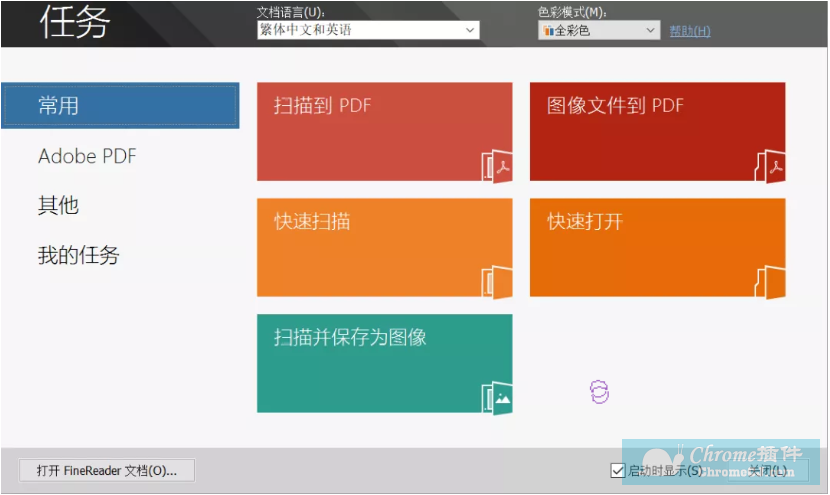
ABBYY FineReader12 软件功能
1. 创新的后台OCR——在后台对任意大小的文档进行OCR处理的同时,可以打开、查看并处理这个文档,从而节省大量时间。
2. 识别速度加快15%。
3. 轻松地提取数据和引用文本——无需识别整个文件,可以从选定区域中复制表格或格式化文本。
4. 商务文档识别的准确度提高30%——ABBYY FineReader 12 新工具可以去除彩色印章和笔痕,更准确地保留图表等! 5. 表格转换效率提高40%——可以帮助处理数值数据的工程师、金融专业人士或其他专家节省大量时间和精力。
6. 中、韩和日语识别的准确度提高20%,阿拉伯语提高15%,希伯来语提高10%。
7. 更轻松地保存和检索云文件——通过FineReader 12,可以更轻松地访问Google Drive、Dropbox、SkyDrive等常用云存储区。
8. ABBYY FineReader 12 进一步强化了文件共享功能。
9. ABBYY相机OCR技术——将照片文件转化为扫描仪品质的图像,以方便阅读和存档或提高打印效果。10. 验证和校正更快捷——同时提供拼写和格式校正。直观的快捷键和tab控件,使验证过程中的导航操作变得更容易。
11. 兼容Windows 8,并支持通过基本的触摸操作在笔记本电脑触摸屏上进行滚动和缩放操作。
ABBYY FineReader12软件特色
1.卓越的识别准确度和版本还原
ABBYY FineReader 12拥有高达99.8%的识别准确度-将扫描和文档图像转换为可编辑、可搜索的格式并具有卓越的准确度。版面和格式的精确还原-专有的适应性文档识别技术(ADRT),智能分析并重新创建多页文档,包括表格、图表和图形。
2.扫描纸质文件和PDF文件OCR
ABBYY FineReader 12可以轻松扫描纸质文件或将PDF转换为可编辑文本,保留原来的布局和格式。 能够从纸张中轻松提取数据并引用在其他文档中,节省手动输入时间。随时将文档变成可搜索的PDF文件,归档和检索信息方便可靠。
3.数码相机OCR
ABBYY FineReader 12可以提取用智能手机或数码相机拍摄的文件,即可转换成可编辑格式。先进的图像预处理功能加上丰富的手动和自动图像校正编辑工具,确保转换结果的高品质。
4.转换为可编辑、可搜索的格式
ABBYY FineReader 12可以将扫描的纸质文件、PDF文件和图像等转换成可编辑的格式,包括Microsoft Word、Excle、PowerPoint、可检索的PDF、HTML等。一键创建可搜索的PDF文件,应用MRC压缩技术优化PDF大小,节省存储资源,并采用PDF/A文件格式,便于长期保存。
5.卓越的转换、结果校验和编辑
即时文件访问-处理大型多页文档更加容易,无需预先完成整份文档的转换,即可查看、管理、编辑和提取已识别的区域。ABBYY FineReader 12内置文本编辑器-可以编辑识别结果并预览,保存为喜爱的格式。
6.创建电子图书,随时随地享受阅读乐趣
EPUB和FB2格式的文章是电子书设备和智能手机的合适选择,直接发送电子图书到亚马逊账户或用于存档的电子图书馆,即可随时随地阅读。
ABBYY FineReader 12软件特性
1.更快的转换和更高的识别精度
2.即时文件访问和后台运行
3.增强图像预处理技术适配相机OCR
4.强化表格、数据转换
5.文本校验更快捷
6.快速提取引用文本
7.图像PreciseScan技术为存档PDF文件提供更佳视觉品质
8.无缝文件共享和云访问
9.全面支持Windows 8
ABBYY FineReader 12软件安装方法
1.下载ABBYY FineReader 12安装包,解压文件,找到“FineReader_12文件夹中的AutoRun.exe”,运行开始安装。
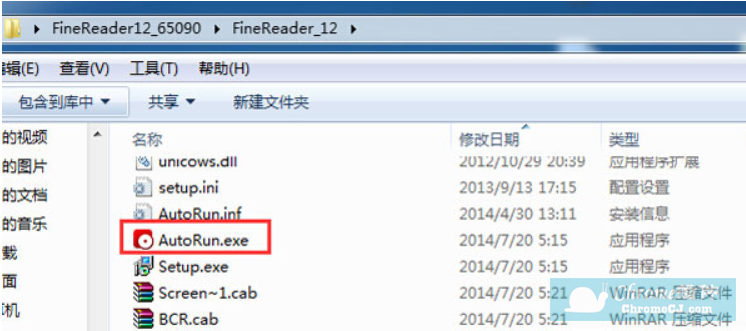
2.进入ABBYY FineReader 12安装设置界面,点击“安装ABBYY FineReader 12”;
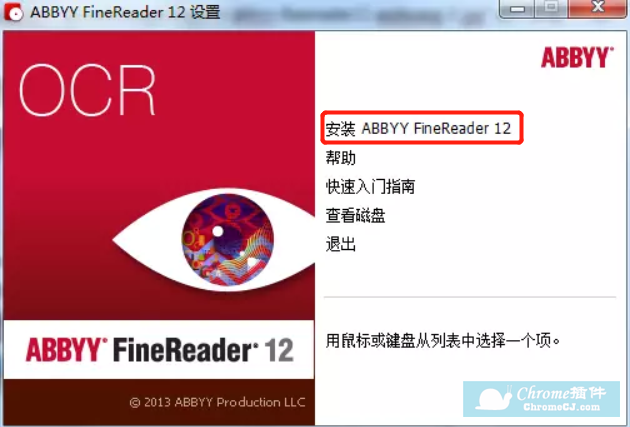
3.选择安装语言,默认为系统语言,单击确定;
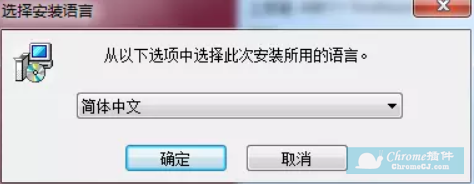
4. 进入ABBYY FineReader 12安装向导界面,准备安装;
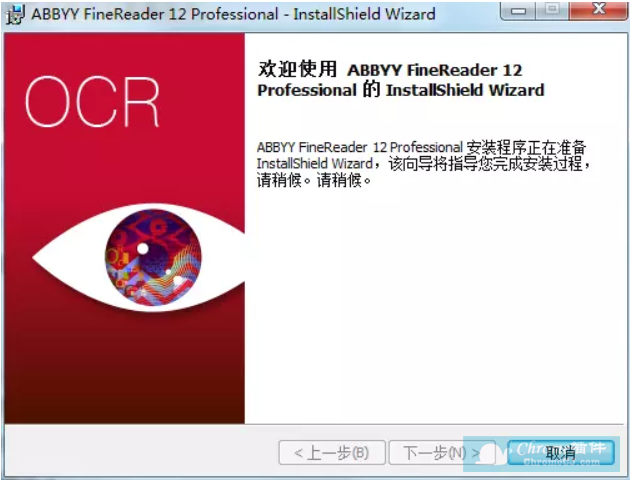
5.在弹出的许可协议页面勾选“我接受许可协议条款”,点击“下一步”;
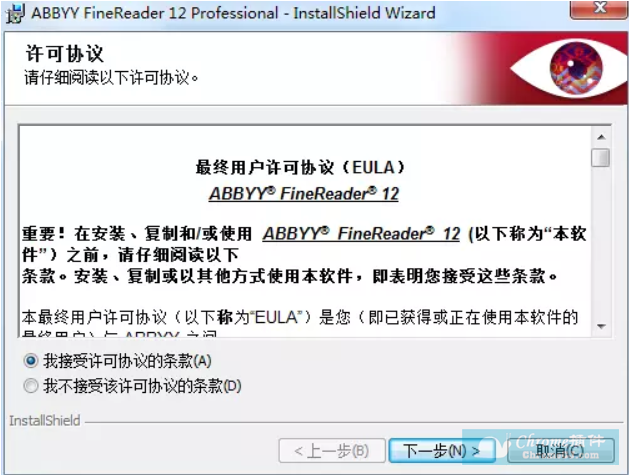
6.选择安装类型和位置,默认典型安装和安装在C盘,您也可以自定义安装,选择要安装的程序功能。
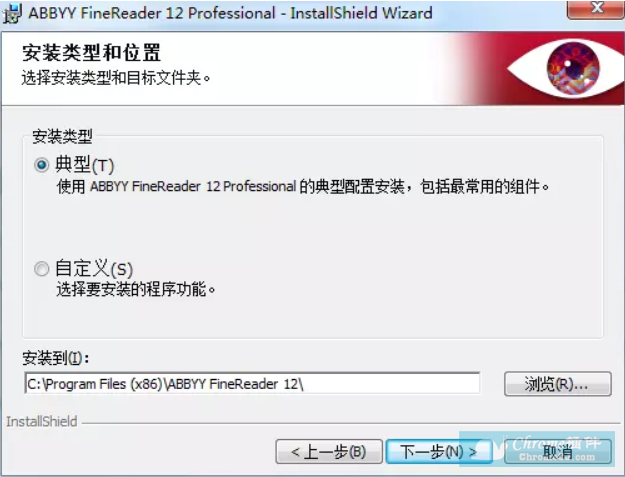
7.勾选准备安装程序的附加内容,点击“安装”。
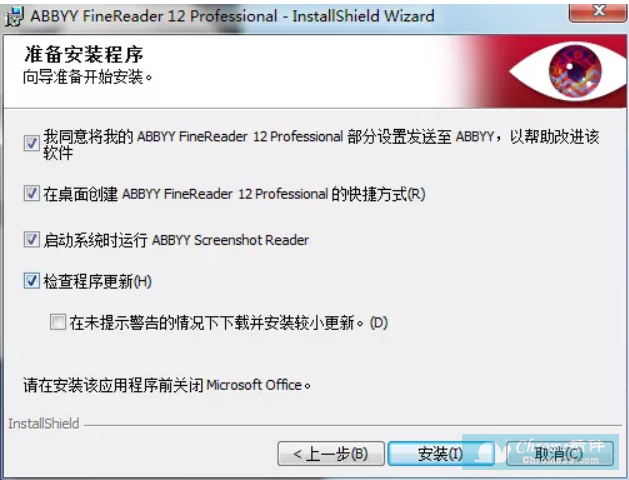
8.安装过程可能需要几分钟的时间;
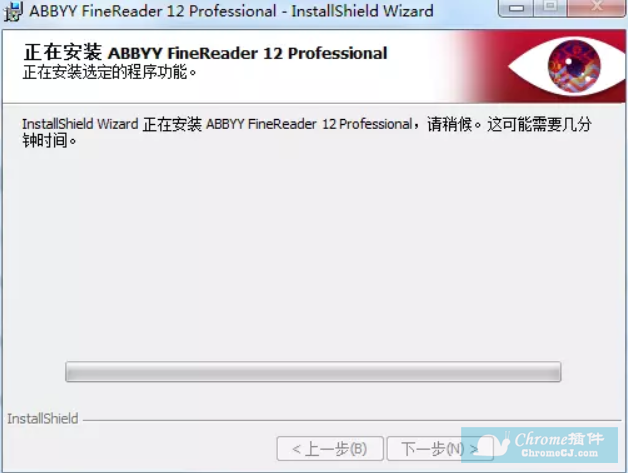
9.点击“完成”以退出向导,安装FineReader 12成功。
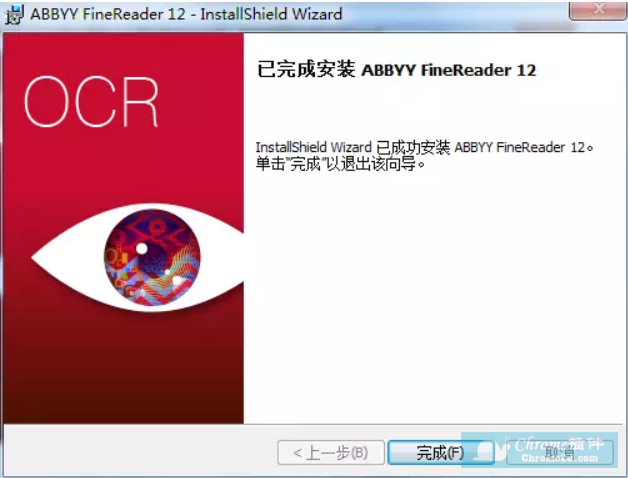
ABBYY FineReader 12软件使用方法
1.打开需要转换的图像或PDF文件,看一下有哪些语言文字。比如下图

2.在“文档语言”下拉列表中选择“更多语言”
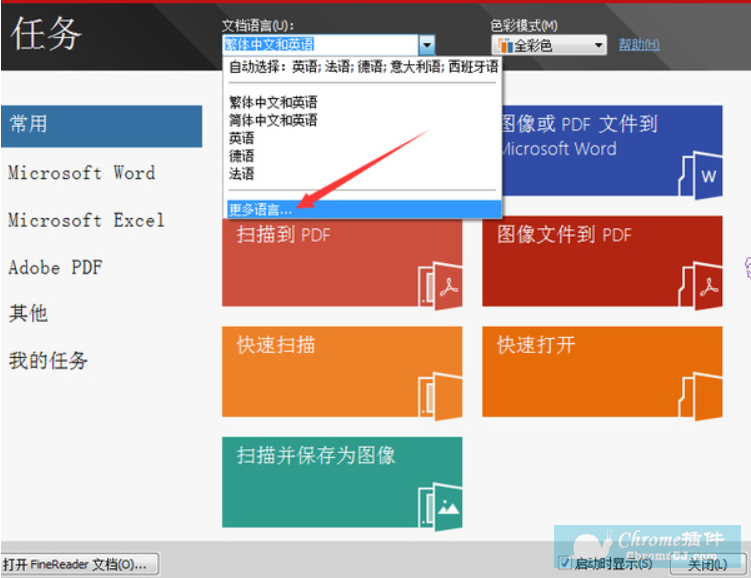
3.在“语言编辑器”中勾选包含的语言“简体中文和英语”,点击“确定”。
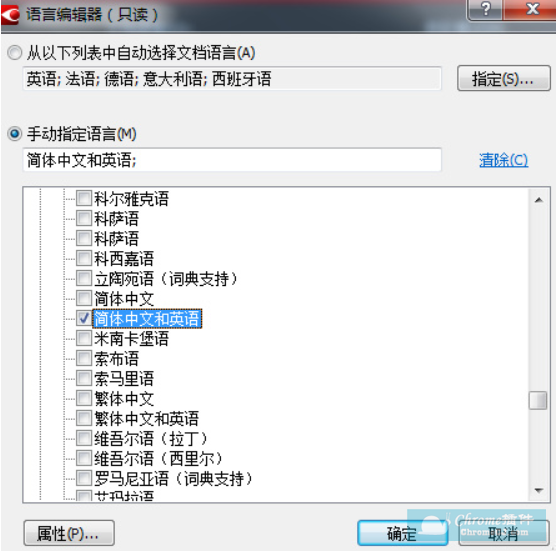
4.返回“任务”,点击“快速打开”。弹出“打开图像”对话框,选择需要转换的文件,将图片导入软件中
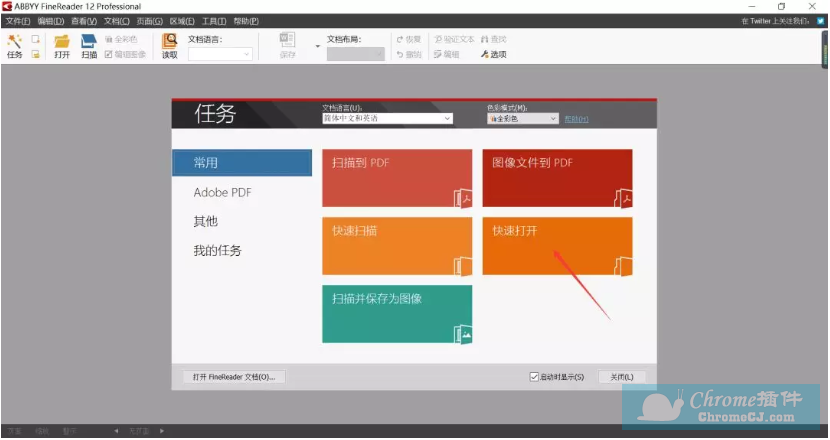
5.导入图片之后,软件会自动识别图片上的文字,然后你可以将识别后的文字自动保存成其他格式,除此以外你都可以使用这个软件对图片进行编辑

6.也可以选择多个文件批量识别转换,例如选择PDF文件,勾选自定义页面范围,输入“5-8”页面识别,然后点击“打开”。
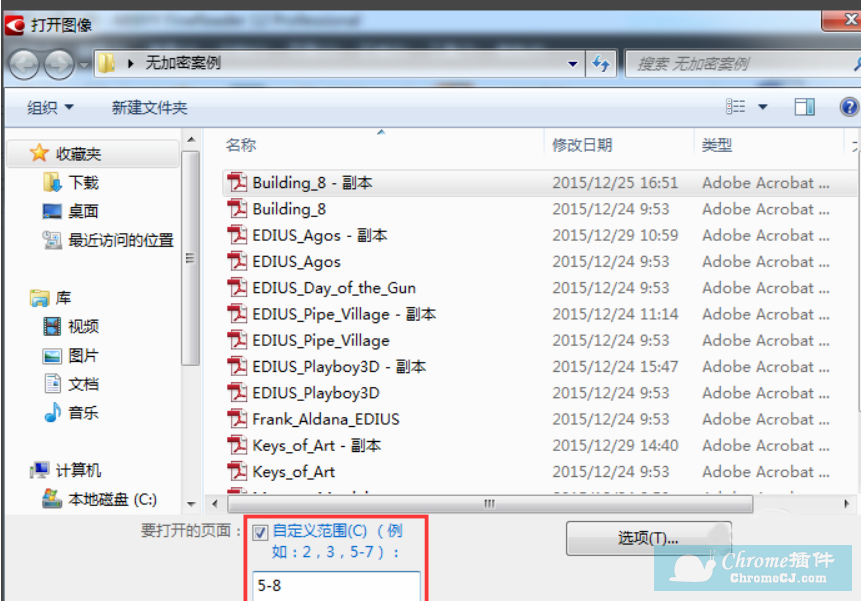
7.在“主工具栏”上点击“读取”,读取所有的未识别的页面。
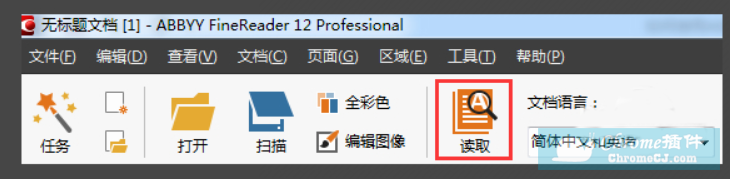
8.ABBYY FineReader 12将自动分析页面不同类型的区域,如文本、图片、背景图片、表格和条形码,在“图像”窗口绘制和调整未能正确识别的检测区域,调整区域之后请再次点击“读取”以识别。
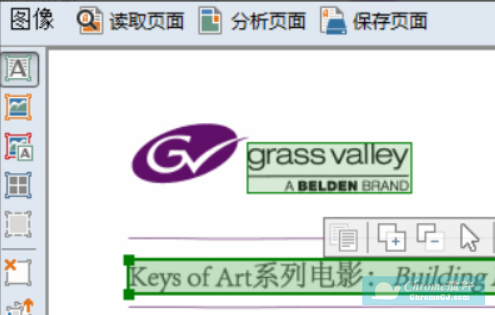
9.ABBYY FineReader 12将自动分析页面不同类型的区域,如文本、图片、背景图片、表格和条形码,在“图像”窗口绘制和调整未能正确识别的检测区域,调整区域之后请再次点击“读取”以识别。
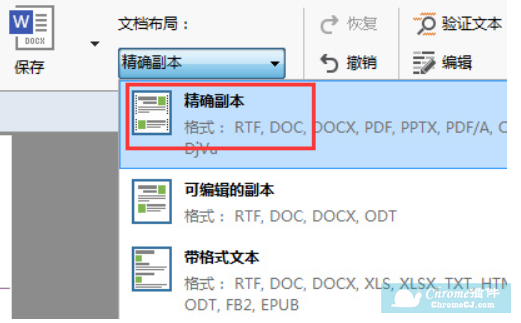
10.在“文本”窗口会将可能错误的字符以蓝色背景颜色显示出来,便于校对更正,可以右键文字以显示原图像和待选字符,再选择正确字符,对没有正确识别字符直接手动输入更正;
11.校对完成之后,在“主工具栏”上选择“另存为Microsoft Word文档”,或选择菜单“文件”-“将文档另存为”-“Microsoft Word文档”,也可以保存为其他可编辑的格式。
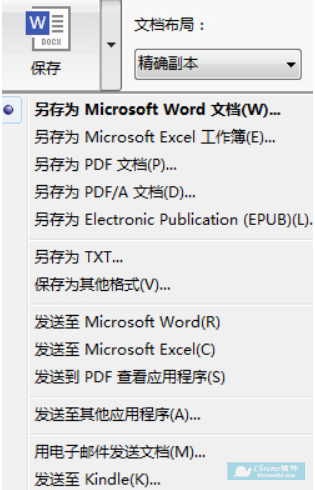
ABBYY FineReader 12软件官网:
http://www.abbyychina.com/
ABBYY FineReader 12软件下载地址:
链接: https://pan.baidu.com/s/13n2qNwYBqu3ZQ_zfoz2uCg 提取码: x4et 复制这段内容后打开百度网盘手机App,操作更方便哦

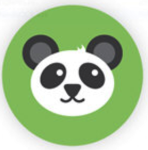
 4.0 分
4.0 分![福昕PDF高级编辑神器[Windows]](/Content/UserImages/13bcdb26-a0c6-4846-bd96-4d651e155628-2019-6-10-224929-thumbnail.png)
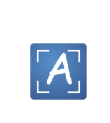
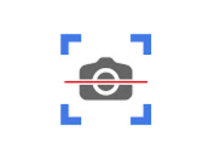
 3.0 分
3.0 分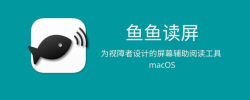


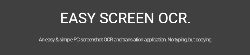
![天若OCR 文字识别软件[官方授权正版特惠]](/Content/UserImages/06703371-5098-4052-8aa5-153225e19cc2-2019-11-27-01537-thumbnail.png)